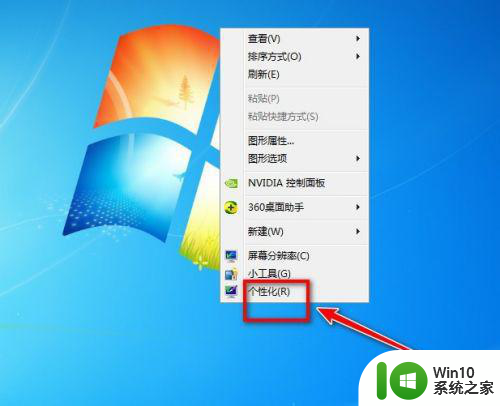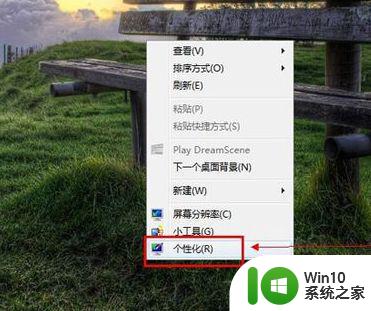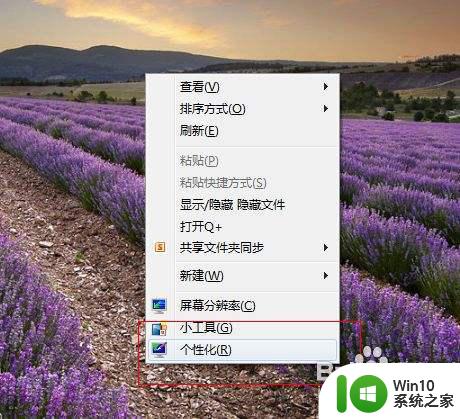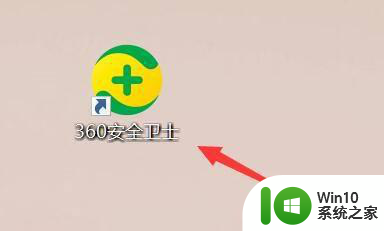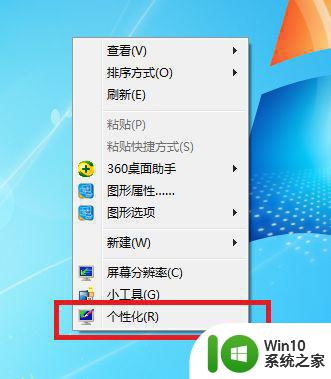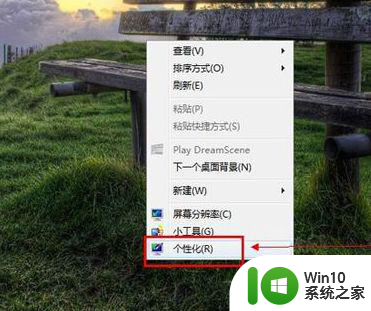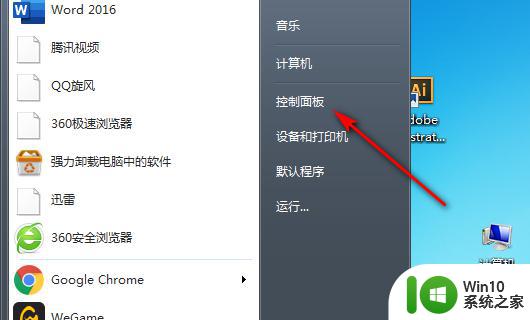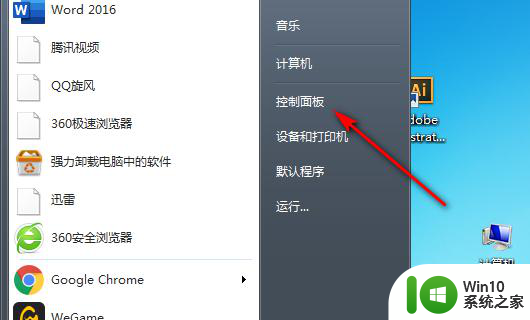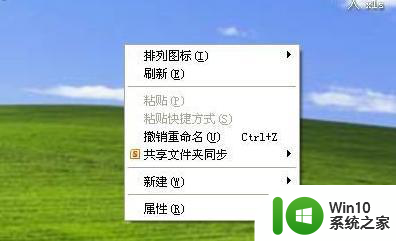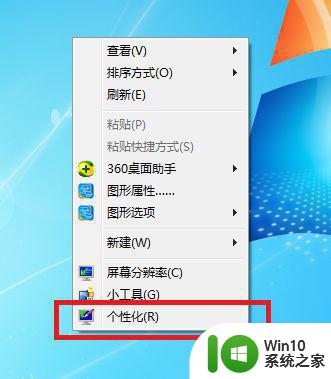win7电脑桌面护眼模式设置方法 电脑桌面怎么调护眼模式win7
更新时间:2023-03-28 10:28:26作者:xiaoliu
有很多用户都是一整天在电脑面前的,使用电脑的时间久了也会对眼睛造成很大的,就有用户把桌面调成了护眼模式,也有的用户是不会自己设置的,那么win7电脑桌面怎么调护眼模式呢,下面小编给大家分享win7电脑桌面护眼模式的设置方法。
解决方法:
1、第一步肯定是开机进入桌面,然后在空白处点击鼠标右键,如下图所示,在下拉框中选择个性化。
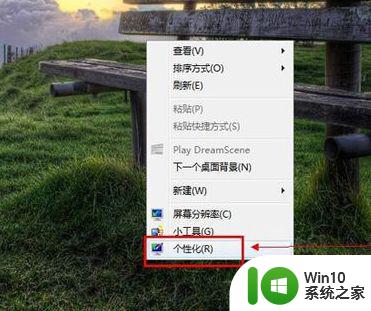
2、最简单的一个就是桌面背景,如下图所示更改背景,个人建议设置动态的,而且绿色居多的图片,这样不总是一张图片而且是护眼色,眼睛就没那么疲劳。
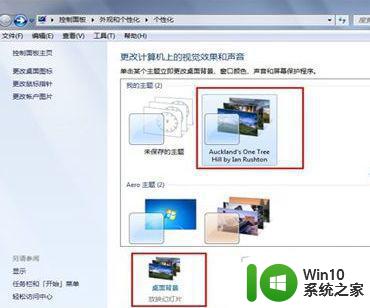
3、然后进入选择桌面背景的面板,如下图所示,建议找一些远景的图片,比如草原这样,然后更换图片时间个人建议选15-30分钟。
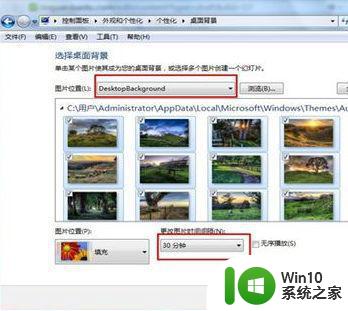
4、背景选好了,我们操作电脑不会一直在桌面,还会打开一些窗口,如下图所示,点击窗口颜色进入设置合适的颜色。
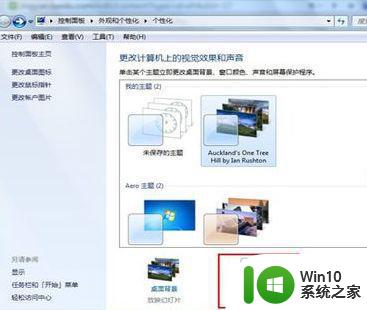
5、为了加强护眼的措施,可以打开电脑管家,它带有一个健康小助手,点击进入,然后开启护眼配色。
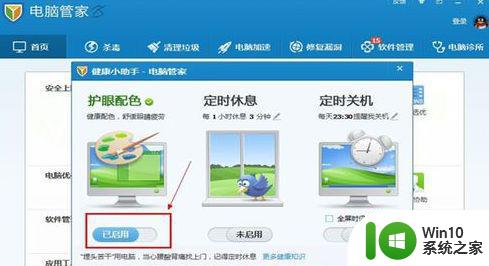
以上就是win7电脑桌面调护眼模式的方法,有想设置怎么位护眼模式的,可以按上面的方法来进行设置。